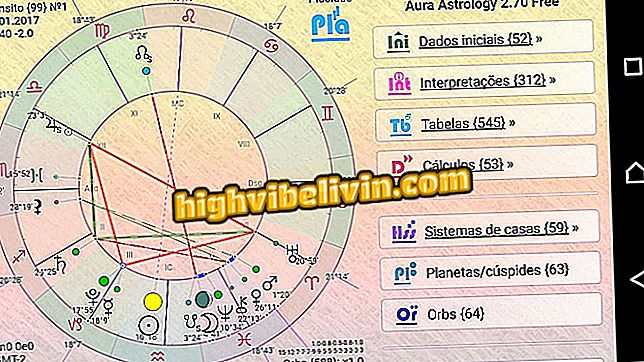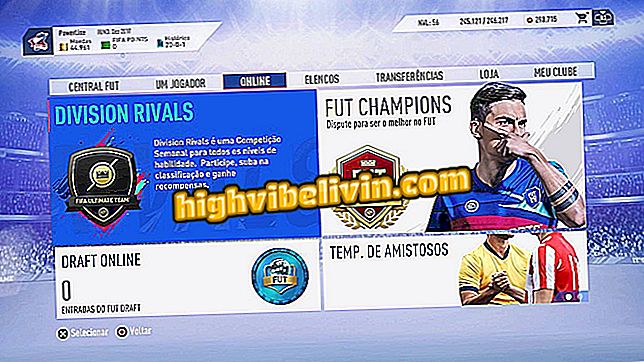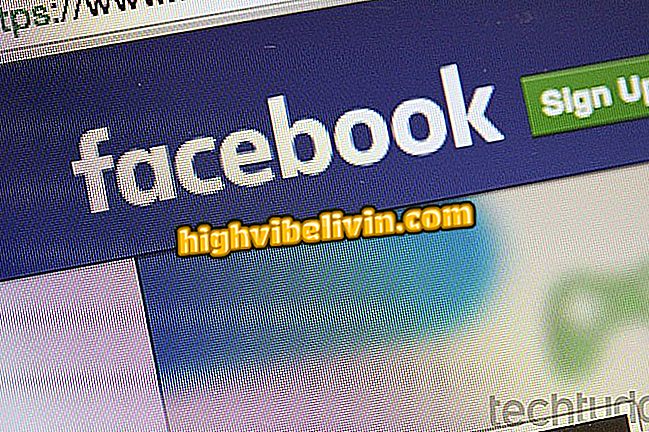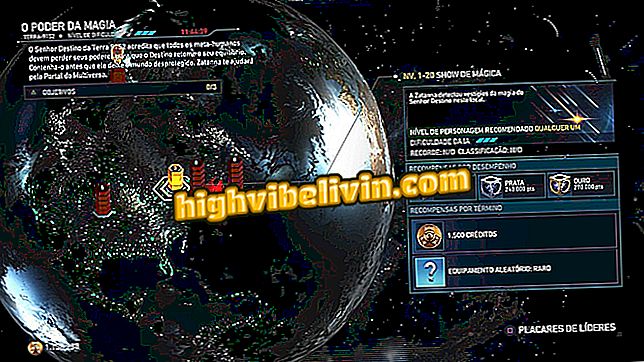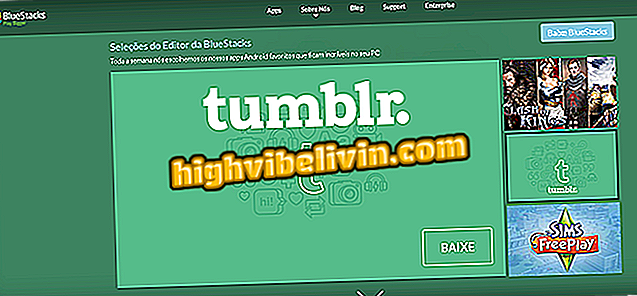Come creare una miniatura per i video di YouTube utilizzando Canva
Canva, un servizio di progettazione online semplificato, consente all'utente di creare miniature per un video di YouTube senza preoccuparsi delle dimensioni in pixel e centimetri che l'immagine deve avere. Inoltre, non è richiesta alcuna conoscenza progettuale avanzata. Il sito offre strumenti semplici che, se ben utilizzati, possono creare parti interessanti per migliorare la pertinenza del tuo canale.
Il seguente suggerimento è utile per chiunque desideri creare una miniatura per un video ma non sa come utilizzare programmi di editing più avanzati. Impara come usare Canva.
Come commentare in grassetto, corsivo e graffiato su YouTube

Scopri come salvare i video di YouTube da guardare in seguito sui dispositivi mobili
Iniziare
Passaggio 1. Se non lo hai già creato, crea un account su Canva.
Per fare questo, basta andare sul sito (canva.com) e registrarsi con un account Google o Facebook. Se preferisci, puoi anche usare una email;

Unisciti a Canva
Passaggio 2. Con l'account creato, se "YouTube Miniature" non si trova nella parte superiore della tua home page, fai clic su "Altro" per visualizzare le opzioni;
nella tua home page. In caso contrario, fai clic su Altro.Passaggio 3. Scorri verso il basso fino alla sezione "Social media e email intestazioni" e fai clic su "YouTube Miniature";
YouTubePassaggio 4. Il sito aprirà una pagina vuota con le dimensioni ideali per una miniatura di YouTube.

La pagina vuota si aprirà
Suggerimenti per la creazione della miniatura
1) Esplora i modelli già pronti
Nella sezione di layout a sinistra puoi scegliere uno di essi e modificarlo in base al tema e all'identità visiva del tuo video;

Scegli i layout che sono pronti per essere modificati
2) Aggiungi colori e texture alle pagine vuote
La sezione "Sfondo" consente all'utente di aggiungere colori e trame alla miniatura. Per scegliere, basta fare clic sul nuovo look desiderato;

Aggiungi colore alle tue miniature
3) Carica le tue immagini
Nella sezione "Caricamenti" è possibile aggiungere immagini già pronte (del proprio video) che si desidera utilizzare nella miniatura. Basta fare clic su "Carica le tue immagini, cerca un file sul tuo computer, attendi che venga caricato e trascinalo nella miniatura;

Carica le tue immagini in Canva
4) Ridimensiona, ruota e giustifica l'immagine
Se si desidera ridimensionare, ruotare o piegare l'immagine, è possibile. Basta selezionarlo e apportare le modifiche necessarie;

Ridimensiona le immagini che hai caricato
5) Ricerca di immagini, forme e oggetti
Usa la sezione "Elementi" per cercare immagini, forme e oggetti e aggiungili alla miniatura. Usa la barra di ricerca per inserire le parole chiave. La ricerca in inglese porta spesso a risultati più accurati. È anche possibile ridimensionare questi elementi per adattarli meglio al design;

Cerca e aggiungi oggetti alle miniature
6) Cambia il colore degli oggetti
Un suggerimento importante è che puoi anche cambiare il colore di molti di questi oggetti. Fare clic su di esso e, se disponibile, l'opzione apparirà nella parte superiore dello schermo;

Cambia il colore degli oggetti in Canva
7) Aggiungi effetti
Puoi anche aggiungere effetti interessanti a questi oggetti, come la trasparenza, disponibile nell'angolo in alto a destra;

Aggiungi effetti ai tuoi oggetti, come la trasparenza
8) Aggiungi testo alle tue miniature.
L'area di testo ti consente di aggiungere titoli appariscenti alle tue miniature. Nella parte superiore, ci saranno le opzioni per cambiare il font, il colore o la dimensione di ciò che è scritto.

Aggiungi testo alle tue miniature
Salvataggio delle miniature
Passaggio 1. Nell'angolo in alto a destra, fare clic su "Download";
Passaggio 2. Scegliere se si desidera salvare l'immagine in PNG, JPEG o PDF. Nota: per le miniature di YouTube, le prime due opzioni sono ideali. Quindi fai nuovamente clic su "download".
Qual è il miglior programma per scaricare video da YouTube? Dai la tua opinione sul forum.